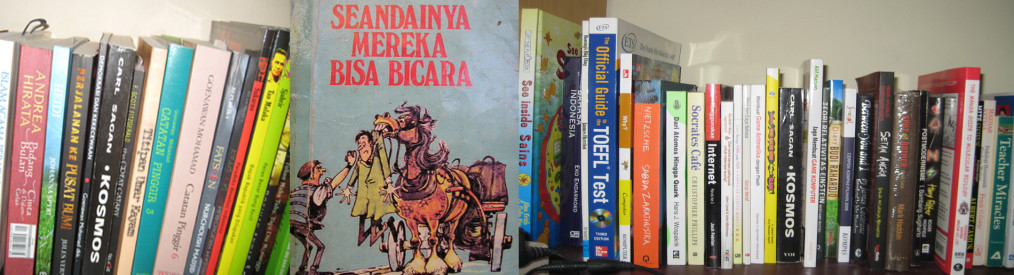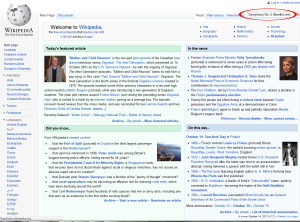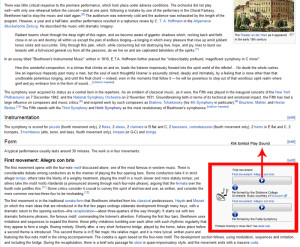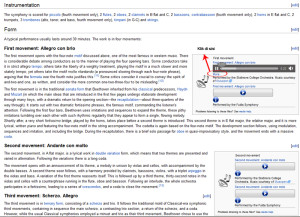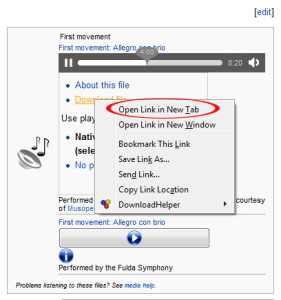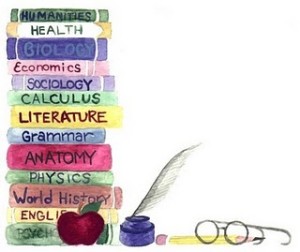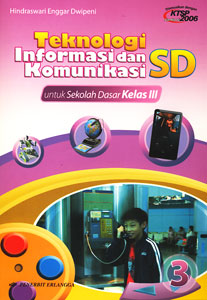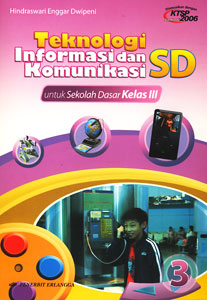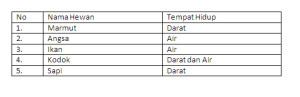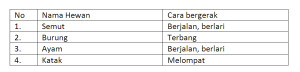Informasi ini saya dapatkan dari Ika Maya Susanti, penulis cerita anak yang blognya bisa dilihat di sini.
Email : bobonet@gramedia-majalah.com
1. Font: Arial. Ukuran: 12. Jarak spasi: 1.5
2. Banyak kata: 600 – 700 kata untuk cerita 2 halaman (Dongeng atau cerpen maksimal 3 halaman folio spasi ganda)
250 – 300 kata untuk cerita 1 halaman.
3. Di bawah naskah cerita tersebut, cantumkan:
a. Nama lengkap
b. Alamat rumah
c. Nomor telepon rumah/kantor/ handphone
d. Nomor rekening beserta nama bank, dan nama lengkap pemegang rekening bank tersebut (seperti yang tertera di buku bank)
4. Lampirkan biodata singkat yang berisi poin nomor 5, tempat tanggal lahir, riwayat pendidikan, dan
pekerjaan.
5. Naskah berserta biodata bisa dikirimkan via pos, ke alamat:
Redaksi Majalah Bobo
Gedung Kompas Gramedia Majalah Lantai 4
Jalan Panjang No. 8A, Kebon Jeruk, Jakarta 11530
Syarat Umum Penulisan Naskah Cerita
1. Cerita harus asli, tidak menjiplak karya orang lain.
2. Cerita tidak mengandung unsur kekerasaan, pornografi, atau yang menyinggung SARA
(suku, agama dan ras)
3. Tingkat kesulitan bahasa, kira-kira yang bisa dimengerti oleh anak kelas 4 SD.
4. Menggunakan bahasa Indonesia yang baik.
5. Kata-kata berbahasa asing/daerah atau dialek tertentu, diketik dengan huruf italic.
6. Alur cerita dan permasalahan cocok untuk anak-anak usia SD.
7. Penulis yang naskahnya diterima, akan mendapat honor setelah ceritanya dimuat, dan kiriman majalah
Bobo sebagai nomor bukti pemuatan cerpen.
8. Naskah yang tidak diterima, tidak akan dikembalikan. Diharapkan penulis menyimpan naskah asli.
9. Berhubung banyaknya naskah yang dikirim ke redaksi Majalah Bobo, maka waktu penantian pemuatan
cerita bisa memakan waktu minimal 4 bulan.
10. Penulis yang ingin menarik kembali naskahnya untuk dikirim ke majalah lain, diharapkan
pemberitahuannya terlebih dahulu ke redaksi Majalah Bobo, agar tidak terjadi pemuatan ganda.
Bobo juga menerima karya terjemahan, saduran, dan sejenisnya (jangan lupa sebut sumber).
Email : mombi@gramedia-majalah.com
Alamat redaksi : Gedung Gramedia Majalah Lt. 4 Jl. Panjang No. 8A Kebon Jeruk, Jakarta Barat 11530
Segmen pembacanya adalah anak-anak usia kelas 5 SD sampai SMP.
Dongeng atau cerpen panjang 5.200 dengan spasi. Times New Roman: 12. Spasi 1.5
Kirim via surat berupa naskah dan file dalam disket ke alamat redaksi: Gedung Gramedia Majalah Unit 1 Lt.4 Jl Panjang No 8A, Kebon Jeruk Jakarta 11530.
Alamat Email: girls@gramedia-majalah.com
Di bawah naskah cantumkan nama lengkap, tempat tanggal lahir, alamat lengkap, dan nomor telepon serta nomor rekening.
Cerpen/dongeng atau artikel
Maksimal panjang 3 halaman kuarto untuk cerpen/dongeng
Maksimal panjang 4 halaman kuarto untuk rubrik Boleh Tahu (artikel Pengetahuan)
Diketik 2 spasi. Font: Times New Roman.
Kirim via surat: Jl Palmerah Selatan No 26-28 Jakarta 10270
Cantumkan nama lengkap, tempat tanggal lahir, alamat lengkap, dan nomor telepon serta nomor rekening
atau email ke: kompas@kompas.co.id dengan subject: kompas anak, boleh tahu: [judul] untuk rubrik Boleh Tahu
Segmen pembaca anak-anak dengan misi majalah ini adalah untuk memotivasi anak-anak dalam meraih cita-citanya.
Panjang naskah sekitar 500-600 kata (khusus dengan cerita berkarakter manusia)
Font Arial, point 10, spasi 1,5
Alamat: PT. Penerbit Erlangga Jl. H. Baping No. 100, Ciracas, Jakarta 13740. Telp: (021)8717006 Ext.228
E-mail: redaksi@majalahbravo.com
Cantumkan subjek ‘naskah’ atau ‘ilustrasi’
Cantumkan nama lengkap, tempat tanggal lahir, alamat lengkap, dan nomor telepon serta nomor rekening.
Segmen pembaca: anak-anak
Kompleks jawa Pos Group Jl. Sumatera 31-Lt.2
Surabaya 60281
Telp: 031-5029642, 5028269
Untuk persyaratan Teknis, sama dengan majalah anak lainnya: 1- 3 halaman, spasi 1 ½.
Pilihan cernak yang dimuat.
1. Cerpen
2. Dengeng
3. Fabel
4. Cerita Sebelum Tidur (1 halaman)
e-mail: majalahmentari@yahoo.com, atau majalahmentari@plasa.com
Cantumkan nama lengkap, tempat tanggal lahir, alamat lengkap, dan nomor telepon (Majalah ini masih mentransfer honor penulis dengan wesel)
email: ummi@ummigroup.co.id atau kru_ummi@yahoo.com
- Resensi buku di Cerpen Anak Kompas
150 kata untuk resensi buku di kompas anak plus scan cover. Email kompas@kompas.co. id
subjek (kompas anak) resensi-judul buku
- Majalah Aku Anak Saleh (majalah anak muslim)
Naskah tidak lebih dari 3000-5000 karakter (kurang lebih 1,5 halaman A4). Spasi 1,5. Font 12 times new roman)
Alamat: Jl. Dewi sartika no.357 Jakarta 13630 telp. 8013215
Jl. M. Saidi no. 34A Petukangan selatan Jkarta 12270
Imel: inomajalah@yahoo.com telp. 73690979
email: majalah.berdi@gmail.com
- Majalah Irfan (Majalah Anak Muslim)
Redaksi IRFAN menerima tulisan dari luar untuk rubrik-rubrik berikut ini: Atau bisa lihat di sini.
1. Cerpen
Ketentuan:
– Tema cerpen berisi hal-hal yang dapat membangun jati diri anak Indonesia
– Bernuansa Islami meskipun tidak harus melulu dengan simbol-simbol Islam.
– Panjang naskah 600-900 kata (cek word count)
2. Flora
Berisi informasi populer dan menarik tentang dunia tumbuhan.
Ketentuan naskah:
– Diutamakan memiliki unsur keunikan tertentu yang menambah pengetahuan baru.
– Panjang naskah 500-700 kata
– Lebih disukai bila naskah disertai foto-foto penunjang, dengan besar file masing-masing foto minimal 400 KB.
– Sertakan keterangan kepemilikan copyright atau sumber jika menggunakan foto hasil karya orang lain.
3. Fauna
Rubrik yang memberikan informasi populer dan menarik tentang dunia hewan.
Ketentuan naskah:
– Diutamakan memiliki unsur keunikan tertentu yang menambah pengetahuan baru.
– Panjang naskah 500-700 kata
– Lebih disukai bila naskah disertai foto-foto penunjang, dengan besar file masing-masing foto minimal 400 KB.
– Sertakan keterangan kepemilikan copyright atau sumber jika menggunakan foto hasil karya orang lain.
4. English Story
Cerita sederhana dalam bahasa Inggris yang bertujuan mengembangkan kemampuan bahasa Inggris anak-anak (target pembaca kelas 3 SD ke atas).
Ketentuan:
– Panjang naskah 400 – 600 kata
– Menyertakan terjemahan daftar kata sulit
5. Reportase Cilik
Pengisi rubrik ini khusus hanya anak-anak usia SD. Bertujuan untuk melatih kemampuan merangkum pengalaman dan fakta dalam bentuk tulisan.
Ketentuan:
– Panjang naskah 500-700 kata
– Berisi berita ringan tentang pengalaman kunjungan ke tempat-tempat yang menarik seperti museum, tempat bersejarah, wisata alam, sekolah, dan sejenisnya.
– Disertai file foto-foto penunjang dalam format asli (bukan hasil cropping)
– Disertai keterangan kepemilikan copyright foto.
Silakan kirim naskah terbaik Anda ke redaksi@majalahanak-irfan.com.
CATATAN:
1. Naskah dikirim dalam attachment (bukan di badan email)
2. Cantumkan nama rubrik dan judul naskah sebagai subject email supaya redaksi lebih mudah mengklasifikasikan naskah.
- Yunior (Suplemen Anak Suara Merdeka)
Email: yunior@suaramerdeka.info
alamat redaksi: Jl. Kaligawe Km 5 Semarang 50118
panjang naskah kira-kira 3-4 halaman kuarto. Terbit seminggu sekali (tiap hari minggu).
Cerpen utk pembaca usia 4-6 thn. Kirimkan ke dmariskova@gmail.com bsrt data diri & no rekening. Tulis disubject: shortstory
Untuk ikutan ngirim cerpen ke mjlh anak C’nS Junior. Syarat: 1.5hal, font Times New Roman 12, 1.5spasi, menggunakan bhs INGGRIS
Naskah cerpen anak/dongeng max.3 halaman ukuran A4. Lebih disukai yang bertema budi pekerti. Bisa via email : olga.batti@yahoo.com
Sobat Imut yang masih SD. Yuk kirim karanganmu di Rubrik MY STORY. Ceritakan pengalamanmu yang paling seru supaya teman-temanmu bisa membaca kisahmu di Majalah Imut. Email : olga.batti@yahoo.com Tulis biodata kamu ya. Bila kisahmu asik dan spesial, Imut akan memuatnya dan memberimu bingkisan menarik.
*Sumber Mbak Olga Emery Oktavia Batti ( Redaksi Majalah Imut )